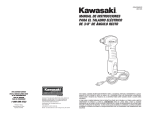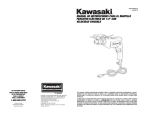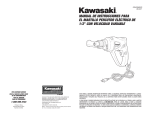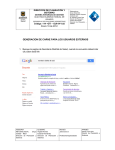Download Instructivo para la carga… - Agencia Nacional de Promoción
Transcript
17 de junio de 2015 SGP Plan de Ejecución Física Manual del usuario Unidad de Sistemas Informáticos “2015 - Año del Bicentenario del Congreso de los Pueblos Libres” SGP PLAN DE EJECUCIÓN FÍSICA UNIDAD DE SISTEMAS INFORMÁTICOS Versión 1.0 Tabla de Contenidos Tabla de Contenidos _________________________________________________________________ 2 Descripción general del documento_____________________________________________________ 3 Ingreso del Plan de Ejecución Física ___________________________________________________ 3 1. Generalidades __________________________________________________________________________ 3 2. Ingreso de Etapas y Actividades ___________________________________________________________ 4 3. Eliminación de Etapas y Actividades ________________________________________________________ 4 4. Exportación a PDF _______________________________________________________________________ 5 5. Ingreso de Metas Físicas __________________________________________________________________ 6 6. Hitos del Proyecto _______________________________________________________________________ 7 AGENCIA NACIONAL DE PROMOCIÓN CIENTÍFICA Y TECNOLÓGICA – UNIDAD DE SISTEMAS INFORMÁTICOS PÁGINA 2 DE 7 “2015 - Año del Bicentenario del Congreso de los Pueblos Libres” SGP PLAN DE EJECUCIÓN FÍSICA UNIDAD DE SISTEMAS INFORMÁTICOS Versión 1.0 Descripción general del documento Este documento tiene por objeto, guiarlo en la carga del Plan de Ejecución Física (PEF) del proyecto antes de su presentación; de modo que puedan definirse las etapas, actividades, metas físicas e hitos del proyecto. Ingreso del Plan de Ejecución Física 1. Generalidades El ingreso del Plan de Ejecución Física es obligatorio antes de presentar su proyecto. Una vez ingresados los datos generales del proyecto, deberá ingresarse a la opción “PEF” de la ficha del proyecto. Aquí podrán definirse las etapas, actividades y metas físicas del proyecto. AGENCIA NACIONAL DE PROMOCIÓN CIENTÍFICA Y TECNOLÓGICA – UNIDAD DE SISTEMAS INFORMÁTICOS PÁGINA 3 DE 7 “2015 - Año del Bicentenario del Congreso de los Pueblos Libres” SGP PLAN DE EJECUCIÓN FÍSICA UNIDAD DE SISTEMAS INFORMÁTICOS Versión 1.0 2. Ingreso de Etapas y Actividades Las etapas del proyecto se podrán seleccionar de un combo desplegable en la parte superior de la pantalla. Las mismas podrán renombrarse completando el nuevo nombre en el recuadro blanco a la derecha de la etapa y luego presionando el botón “Cambiar”. Este paso es opcional. Para poder ingresar una etapa, es necesario incluir en ella las Actividades, y la duración de cada una. Complete los datos y presione luego “Agregar” Puede completar todas las Etapas de su proyecto colocándoles nombre o dejando el campo “Nombre Etapa” en blanco, pero siempre colocando las actividades y su duración: 3. Eliminación de Etapas y Actividades Para eliminar las Actividades, tilde el cuadro a la izquierda de la/s actividad/es que desee seleccionar, y presione el botón “Eliminar”. Aparecerá una ventana de confirmación de la acción: Cuando una Etapa posea varias actividades y se elimine la última actividad de dicha etapa, se eliminará la etapa completa. AGENCIA NACIONAL DE PROMOCIÓN CIENTÍFICA Y TECNOLÓGICA – UNIDAD DE SISTEMAS INFORMÁTICOS PÁGINA 4 DE 7 “2015 - Año del Bicentenario del Congreso de los Pueblos Libres” SGP PLAN DE EJECUCIÓN FÍSICA UNIDAD DE SISTEMAS INFORMÁTICOS Versión 1.0 4. Exportación a PDF Una vez guardado el PEF (Plan de Ejecución física), podrá exportarlo a un archivo PDF. Recuerde que para poder visualizar este tipo de archivo debe tener instalada alguna aplicación como “Adobe Acrobat Reader” para poder visualizarlo. AGENCIA NACIONAL DE PROMOCIÓN CIENTÍFICA Y TECNOLÓGICA – UNIDAD DE SISTEMAS INFORMÁTICOS PÁGINA 5 DE 7 “2015 - Año del Bicentenario del Congreso de los Pueblos Libres” SGP PLAN DE EJECUCIÓN FÍSICA UNIDAD DE SISTEMAS INFORMÁTICOS Versión 1.0 5. Ingreso de Metas Físicas Con el botón de Metas Físicas, accederá a la pantalla para poder ingresar los indicadores y/o elementos de verificación de las etapas del proyecto. Primero deberá seleccionar el período del combo desplegable y luego ingresar la descripción del indicador y/o elemento de verificación. Finalmente presione “Agregar” para incorporarlo. Podrá modificar metas físicas ya ingresadas si selecciona el registro y modifica los campos que aparecerán en la parte superior de la pantalla cargados. Luego presione el botón Guardar ubicado en el sector derecho de la pantalla aplicar las modificaciones. Podrá eliminar ítems, presionando el cuadro a la izquierda de cada uno y luego presionando el botón Eliminar Ítems ubicado en el sector inferior de la pantalla. Para poder guardar las metas físicas, presione el botón Guardar ubicado en el sector inferior de la pantalla. Cuando haya finalizado y guardado las metas físicas, presione el botón Volver. Si no guardó las metas físicas y presiona Volver, se mostrará una ventana de advertencia, proponiéndole el guardado de los datos: AGENCIA NACIONAL DE PROMOCIÓN CIENTÍFICA Y TECNOLÓGICA – UNIDAD DE SISTEMAS INFORMÁTICOS PÁGINA 6 DE 7 “2015 - Año del Bicentenario del Congreso de los Pueblos Libres” SGP PLAN DE EJECUCIÓN FÍSICA UNIDAD DE SISTEMAS INFORMÁTICOS Versión 1.0 6. Hitos del Proyecto No debe ingresar información referida a hitos. AGENCIA NACIONAL DE PROMOCIÓN CIENTÍFICA Y TECNOLÓGICA – UNIDAD DE SISTEMAS INFORMÁTICOS PÁGINA 7 DE 7